

By Vernon Roderick, Last Update: May 6, 2018
Teil 1. Mögliche Ursachen für die Übermittlung von iMessageTeil 2. Behebung des Problems mit dem Problem "iMessage nicht geliefert" mithilfe von Fonedog Toolkit
Wenn der Flugzeugmodus eines Mobiltelefons aktiviert ist, zeigt der iMessage-Status des Absenders überhaupt nichts an, da das Telefon des Empfängers nicht online ist. Der Apple-Server behält jedoch die Nachricht bei und wartet, bis das Telefon wieder online ist, um die Nachricht erfolgreich an den Empfänger zu übermitteln.
Dasselbe gilt auch, wenn das Telefon des Empfängers ausgeschaltet ist, das Setup von iMessage nicht richtig ausgeführt wird, außerhalb der Reichweite liegt, eine unangenehme Verbindung besteht, der Gerätespeicher knapp wird und / oder der Server Das iMessage-System von Apple ist derzeit besetzt. Ist dies der Fall, kann dies vom Empfänger selbst leicht gelöst werden.
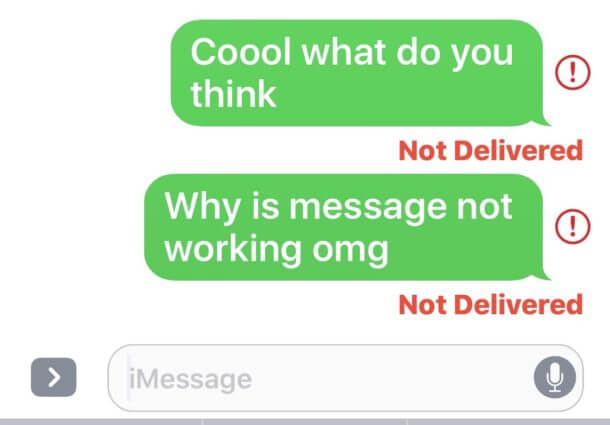 iMessage nicht geliefert
iMessage nicht geliefert
Wenn das Problem jedoch etwas komplizierter ist, etwa wenn iMessage nach einer Softwareaktualisierung ausfällt, die iMessage-App blockiert und abstürzt und der Bildschirm sich nach dem Empfang mehrerer Nachrichten dreht, muss der Benutzer die detaillierte Anleitung unten befolgen.
Fonedog Toolkit - iOS Systemwiederherstellung ist ein Drittanbieter-Anwendung Wird verwendet, um Probleme mit mobilen Geräten zu lösen, z. B. verlorene Dateien, DFU-Modus, schwarzer Bildschirm sowie Einfrieren und Absturz. Dieses Tool wird auch häufig zur Wiederherstellung des iOS-Systems verwendet, wenn es ausfällt, zur Wiederherstellung von Sicherungsdateien von iCloud und iTunes von einem defekten Telefon aus, zum Entsperren deaktivierter iPhone-Geräte, zur Behebung von Problemen mit dem Problem "Kein Ton" und vieles mehr.
Für diesen Beitrag wird das Fonedog-Toolkit verwendet, um das Problem "Nachricht nicht geliefert" zu beheben. Befolgen Sie die Anweisungen unten sorgfältig.
Hinweis: Wenn die Informationen Ihres Geräts vom Programm nicht korrekt erkannt werden, können Sie jede Information manuell aus dem Dropdown-Pfeil unter jeder Kategorie, jedem Gerätetyp und Modell auswählen. Wenn Sie nicht die richtigen Informationen liefern und dann sofort zum nächsten Prozess übergehen, wird Ihr Telefon wahrscheinlich gemauert werden.
Sie finden das Setup auf unserer offiziellen Website. Die Größe des Setups selbst beträgt nur etwa 30 MB.
Das Programm ist mit einer sehr benutzerfreundlichen Oberfläche ausgestattet, so dass jeder das Werkzeug ohne technische Schwierigkeiten benutzen kann.
Da das Werkzeug zu einfach zu bedienen und sehr fortgeschritten ist, ist es garantiert, dass Sie diese Methode so schnell wie möglich beenden.
Installieren Sie nach dem Herunterladen des Tools das Setup auf Ihrem vertrauenswürdigen Computer. Dann starten Sie einfach das Programm.
Suchen Sie nach einem funktionierenden Kabel, mit dem Sie Ihr iPhone mit dem Computer verbinden können. Denken Sie daran, dass das Kabel, das Sie verwenden, nicht fehlerhaft sein sollte, oder es treten weitere Komplikationen auf, wenn der Prozess angehalten oder unterbrochen wird.
Stellen Sie außerdem sicher, dass das Gerät ordnungsgemäß mit dem Computer verbunden ist, bevor Sie alle folgenden Schritte ausführen.
Gratis Download Gratis Download
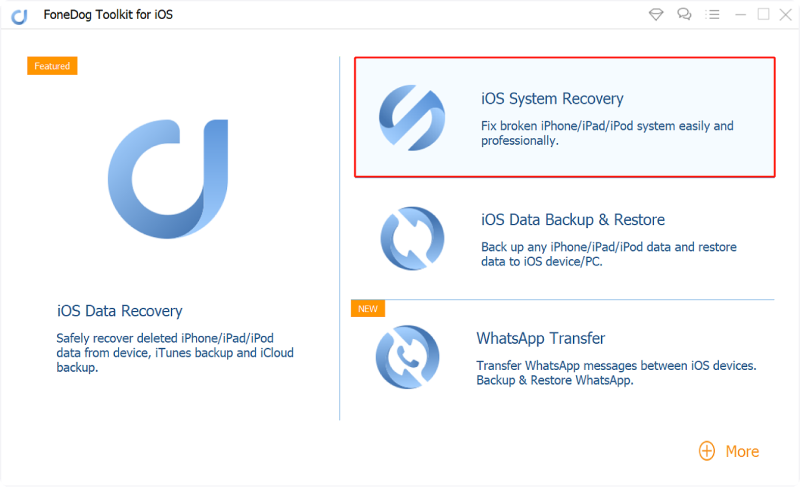
Nachdem das Programm gestartet wurde und das Gerät erfolgreich verbunden ist, sehen Sie sich die Schnittstelle des Programms an.
Das Programm zeigt Ihnen 3-Optionen zur Behebung des Problems an.
Da wir nur versuchen, das Problem "iMessage Not Delivered" zu beheben, wählen wir "iOS-Systemwiederherstellung", um zu vermeiden, dass Ihre Dateien vollständig vernichtet werden.
Und klicke "Anfang"um Ihr Gerät zu scannen.

Laden Sie die Firmware herunter, die vom iOS System Recover-Prozess gescannt wurde.
Wenn Sie auf die iOS-Systemwiederherstellungsoption tippen, sucht das Programm automatisch nach einer kompatiblen Firmware, die Sie herunterladen müssen. Diese wird dann verwendet, um das iMessage-Problem zu beheben und das iOS-System wieder in den Normalzustand zu versetzen.
Die kompatible Firmware hängt von Modell, Gerätetyp, Seriennummer und iOS-Version Ihres Telefons ab.
Sobald das Programm mit dem Scannen Ihres Geräts fertig ist, tippen Sie einfach auf Herunterladen. Das Programm wird dann fortfahren, um die Firmware herunterzuladen.

Hinweis: Wenn die Informationen Ihres Geräts vom Programm nicht korrekt erkannt werden, können Sie jede Information manuell aus dem Dropdown-Pfeil unter jeder Kategorie, jedem Gerätetyp und Modell auswählen. Wenn Sie nicht die richtigen Informationen liefern und dann sofort zum nächsten Prozess übergehen, wird Ihr Telefon wahrscheinlich gemauert werden.
Sobald die Firmware erfolgreich heruntergeladen wurde, beginnt das Programm automatisch mit der Reparatur des iOS-Systems Ihres Geräts.
Warten Sie geduldig, bis der Vorgang abgeschlossen ist, und vermeiden Sie aus Sicherheitsgründen die Verwendung des Geräts.
Nach dem Vorgang wird Ihr Gerät sofort neu gestartet und vor einem Upgrade oder einer Aktualisierung im Telefon in den ursprünglichen Zustand zurückgesetzt.

Leute lesen auch:
7-Lösungen zur Behebung mehrerer iMessage-Probleme in iOS 10
iMessage muss zum Senden dieser Nachricht aktiviert sein
Überprüfen Sie nach dem Durchlaufen dieser Schritte, ob das Problem endgültig behoben ist. In den meisten Fällen werden Probleme mit dem Fonedog Toolkit - iOS System Recovery Tool in diesem Fall meistens behoben. Daher sollte die iMessage Ihres Geräts jetzt ordnungsgemäß funktionieren.
Hinterlassen Sie einen Kommentar
Kommentar
IOS Systemwiederherstellung
Beheben Sie verschiedene iOS-Systemfehler im normalen Status.
Kostenlos Testen Kostenlos TestenBeliebte Artikel
/
INFORMATIVLANGWEILIG
/
SchlichtKOMPLIZIERT
Vielen Dank! Hier haben Sie die Wahl:
Excellent
Rating: 4.6 / 5 (basierend auf 77 Bewertungen)